Опитвате се да разберете как да промените състоянието на връзката си във Facebook от телефона си? Това е за вас.
Стъпки

Стъпка 1. Отворете Facebook Mobile на телефона/друго мобилно устройство
Кликнете върху иконата в долния десен ъгъл с трите реда върху нея.

Стъпка 2. Щракнете върху вашето име
Това ще ви отведе до вашия профил.

Стъпка 3. Точно под снимката на вашия профил трябва да има правоъгълник с надпис „About“отдолу
Кликнете върху това.

Стъпка 4. Превъртете надолу страницата, докато видите раздел с надпис Връзки
Ако няма посочен партньор, в това поле трябва да пише „Добавете вашата връзка“. Ако има, отстрани трябва да има бутон с надпис „Редактиране“. Щракнете върху който и да е бутон, който виждате

Стъпка 5. Щракнете върху състоянието на текущата си връзка (това трябва да е в синьо) и ще се появи меню за превъртане надолу
Изберете правилното състояние.

Стъпка 6. Освен ако не изберете „Единична“, „Разведена“или „Вдовица“, ще се появят още опции, за да посочите партньор от списъка си с приятели и дата за годишнина

Стъпка 7. За да изберете партньор, започнете да въвеждате името му и щракнете върху десния
Забележка: ако направите това, ще изпратите „Искане за връзка“до вашия партньор. Докато той/тя не одобри това искане, връзката ви ще се показва като „(Изчаква)”, когато преглеждате собствения си профил, а другите няма да видят името му/й. Те обаче ще видят, че сте във връзка/женен/и т.н.

Стъпка 8. Щракнете върху запазване, за да публикувате новото си състояние на връзка
Видео - Използвайки тази услуга, може да се сподели част от информацията с YouTube
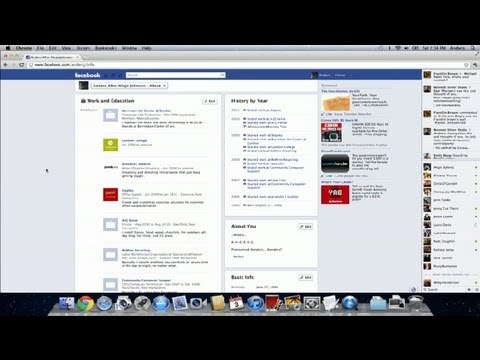
Съвети
- Обикновено се мръщи да скъсате с някого чрез статуса на Facebook.
- Ако публикувате връзка с новия си партньор, не забравяйте първо да се консултирате с него/нея.







